经验直达:
- 在WPS中怎样删除文本框及其内容
- WPS如何批量删除文档中的图片
- WPS里面的图片怎么删除或者替换
一、在WPS中怎样删除文本框及其内容
方法一、创建了文本框之后 , 然后在选择文本框,选择文本框点del键的是将文本框的内容给删除掉 。需要将文本框一并删除掉的话,需要移动到文本框的框边缘,出现一个十字箭头的样式,然后点击【del删除键】,这样即可删除文本框了 。
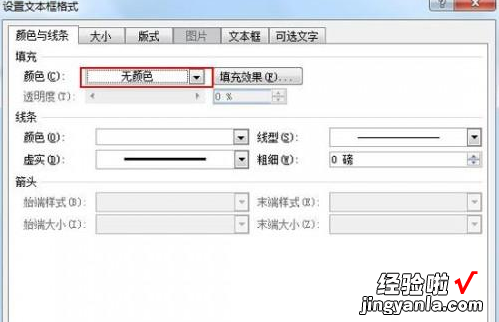
方法二、将文本框设置为无线条颜色 。双击文本框,然后选择【设置文本框格式】 , 将线条设置无颜色,这样虽然没有删除文本框,但是文本框看起来跟输入端的文本是一样的 。然后就可以随意拖动文本位置了 。
二、WPS如何批量删除文档中的图片
打开WPS,在开始那一行找到“特色功能”,点开特色功能 , 选择“文件瘦身”,勾选“所有对象”,开始瘦身 。就解决了 。

相关介绍:
WPS Office是由北京金山办公软件股份有限公司自主研发的一款办公软件套装,可以实现办公软件最常用的文字、表格、演示,PDF阅读等多种功能 。具有内存占用低、运行速度快、云功能多、强大插件平台支持、免费提供海量在线存储空间及文档模板的优点 。
支持阅读和输出PDF(.pdf)文件、具有全面兼容微软Office97-2010格式(doc/docx/xls/xlsx/ppt/pptx等)独特优势 。
覆盖Windows、Linux、Android、iOS等多个平台 。WPS Office支持桌面和移动办公 。且WPS移动版通过Google Play平台,已覆盖超50多个国家和地区 。
WPS Office个人版对个人用户永久免费,包含WPS文字、WPS表格、WPS演示三大功能模块,另外有PDF阅读功能 。与Microsoft Office中的Word , Excel,PowerPoint一一对应,应用XML数据交换技术,无障碍兼容docx.xlsx.pptx , pdf等文件格式 。
你可以直接保存和打开 Microsoft Word、Excel和 PowerPoint 文件,也可以用 Microsoft Office轻松编辑WPS系列文档 。
三、WPS里面的图片怎么删除或者替换
1、首先打开自己的wps文件,找到这个wps文字中的图片 。为了给大家演示,我新建了一个新建文档 。
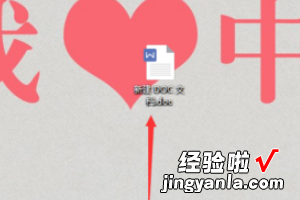
2、找到这个图片之后点击一下图片,现在图片就被框起来了,这就是图片被选中的状态,我们可以直接删除掉这个图片 。

3、但是有的时候我们需要处理的图片太多了 , 这个时候一个一个删除就不经济了 。所以我们需要先将wps文件另存为txt文件 。另存为的快捷键是F12.
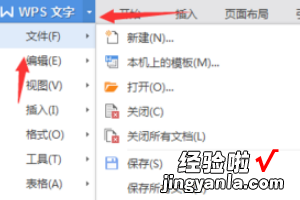
4、文件类型中选择文本文件(*txt)然后点击保存就可以了 。弹出文件转换的提示栏 。
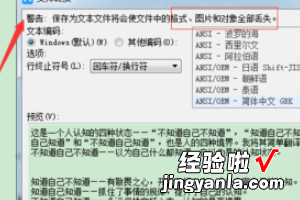
5、提示栏中的警告是:保存为文本文件会使文件中的格式、图片和对象全部丢失 。如果我们有格式不能改变的话就要慎重操作了 。转为txt之后图片已经消失了,之后复制回wps文档文件就可以了 。
【WPS如何批量删除文档中的图片 在WPS中怎样删除文本框及其内容】

